
Innholdsfortegnelse:
- Forfatter John Day [email protected].
- Public 2024-01-30 11:24.
- Sist endret 2025-01-23 15:02.

Bruk DIY Universal CNC Machine v1.5 til å dekorere kaker med glasur.
Trinn 1: Ting som brukes i dette prosjektet

- DIY Universal CNC -maskin
- NEMA 17 trinnmotor
- DRV8825
- Custom Photon Stepper Driver Board: Fil lagt til på dette trinnet
- DFRobot Raspberry Pi 3 modell B+
- DFRobot 5 "TFT Raspberry Pi berøringsskjerm
Trinn 2: Demonstrasjonsvideo


Trinn 3: Base CNC -maskinen

14. august 2018 publiserte jeg et prosjekt med en DIY Universal CNC -maskin. Verktøyene kan enkelt byttes ut. Å bygge maskinen er ganske komplisert, så se dette prosjektet for ytterligere instruksjoner.
Trinn 4: Forbedring av maskinen


Mitt første prosjekt hadde imidlertid noen feil, noe som ble gjort oppmerksom på i kommentarfeltet. For det første hadde beltet på X -aksen ujevn spenning. Dette kan føre til at bevegelsene ikke er like presise. X -aksens vogn passet heller ikke tett nok på skinnen, noe som fikk hele enheten til å velte og slipe mot skinnen. For å fikse dette redesignet jeg X -aksens vognblokk fullstendig ved å bevege hvor tannremmen passer inn og flytte V -sporhjulene til bedre steder, samt legge til et annet hjul på baksiden for å forhindre vipping.
Trinn 5: Dispensering av ising
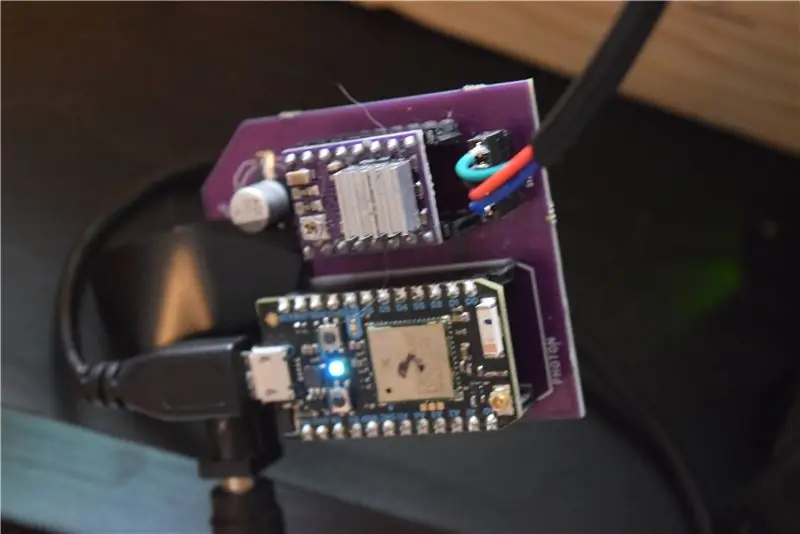


Jeg trengte en måte å ekstrudere glasur på med en veldig kontrollert og forutsigbar hastighet. Dette betydde å bruke en trinnmotor. Men så kom problemet med å generere mye nedadgående kraft fra rotasjon. Gears er en kjent kraftmultiplikator. Et lite gir festet til akselen på en motor kan snu et større gir og det større giret kan utløse en større kraft. Men hvordan konverteres rotasjonsbevegelse til lineær bevegelse? Det er der skruer og muttere kommer inn for å spille. I stedet for at en mutter skrudde på en stasjonær skrue, lot jeg den stasjonære mutteren (festet til det store giret) flytte skruen opp eller ned. Først skulle jeg designe dette i Fusion 360, men etter å ha sett på Thingiverse kom jeg over noe som passet mine behov. Finn den her:
En Particle Photon styrer trinnmotoren som styres via skyfunksjoner. Jeg opprettet en HTML -side som er hostet av en Apache -webserver. Det er 3 knapper for opp, ned og stopp. Senere på denne siden får du tilgang til en Raspberry Pi 3 B+ og en berøringsskjerm.
Trinn 6: Kontrollere maskinen
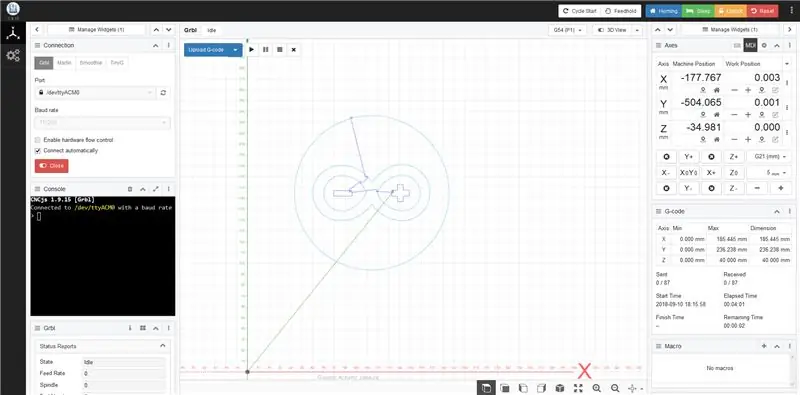
DFRobot hjalp til med å sponsere dette prosjektet ved å sende meg den nye Raspberry Pi 3 B+ og en 5 -tommers TFT -berøringsskjerm. For å starte lastet jeg ned det nyeste Raspbian -bildet fra https://www.raspberrypi.org/downloads/raspbian/ og brukte Etcher.io for å sette det på et SD -kort.
Deretter installerer du en annen Raspberry Pi node js ved å skrive inn følgende kommandoer:
git -klon https://github.com/creationix/nvm.git ~/.nvmcd ~/.nvm
git checkout `git beskrive --abbrev = 0 -tags`
cd
. ~/.nvm/nvm.sh
Deretter kan du installere og bruke versjonen av noden du vil ha med
nvm installere 6
nvm bruk 6
og kjør også denne kommandoen for å oppgradere nodepakkebehandling (npm) npm installere npm@latest -g
og installer til slutt kontrollprogramvaren med
sudo npm install --unsafe -perm -g cncjs
og cncjs for å kjøre den. Bare gå til https://: 8000 for å få tilgang til siden. Sørg også for å koble en USB -kabel fra Arduino Uno som styrer CNC -maskinen til Raspberry Pi som kjører CNCJS -serveren.
Trinn 7: Lage designet
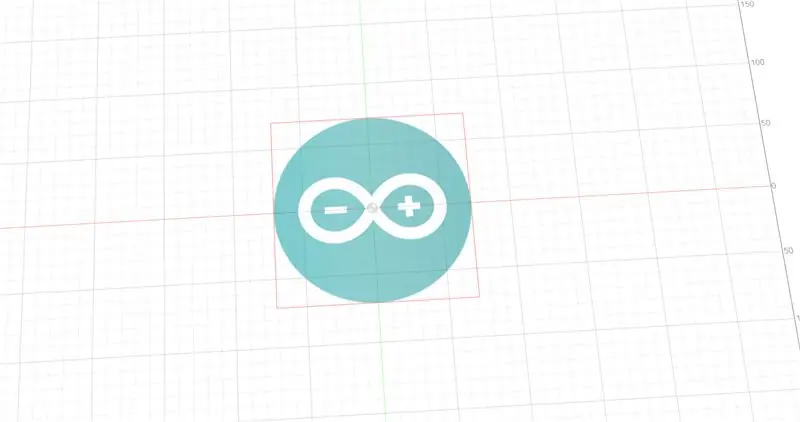
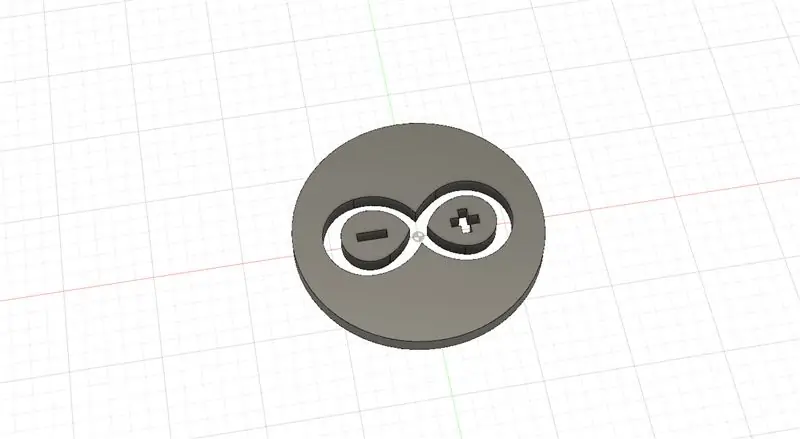
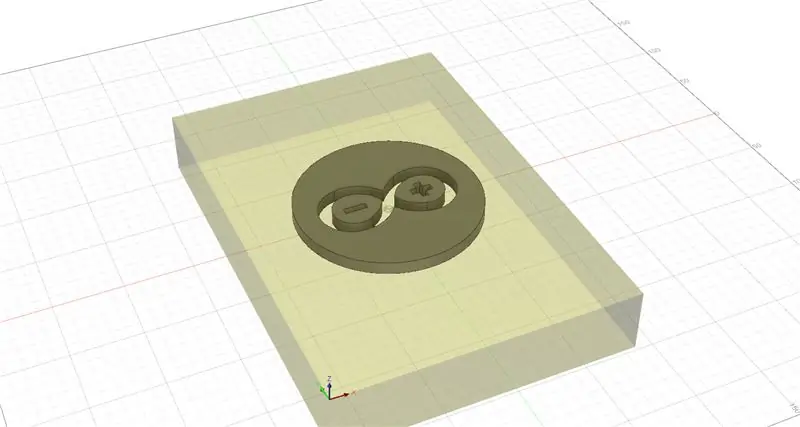
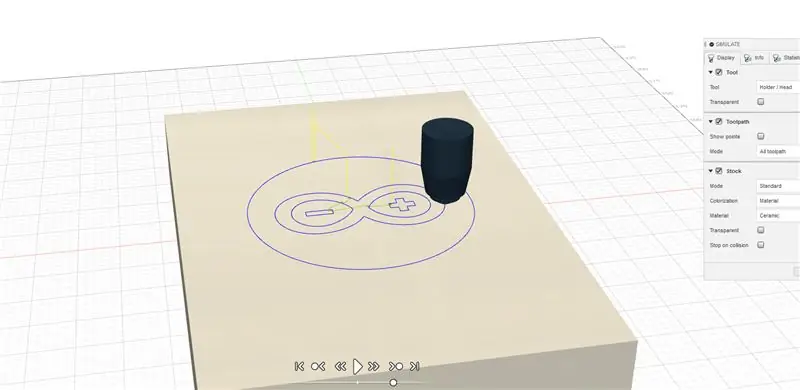
Jeg brukte Fusion 360 til både å designe og generere gcode for CAM. Kakemønsteret jeg valgte var Arduino.cc -logoen. Jeg lastet først ned et bilde fra nettet og satte det deretter inn i arbeidsmiljøet ved å bruke den vedlagte lerretfunksjonen. Så ekstruderte jeg et lik fra skissen. Og så gikk jeg til CAM -miljøet og laget et oppsett som etterligner en kake (9x13x2in). Og til slutt genererte jeg en verktøysbane ved bruk av 2d -skjæreoperasjonen.
Trinn 8: På tide å lage en kake

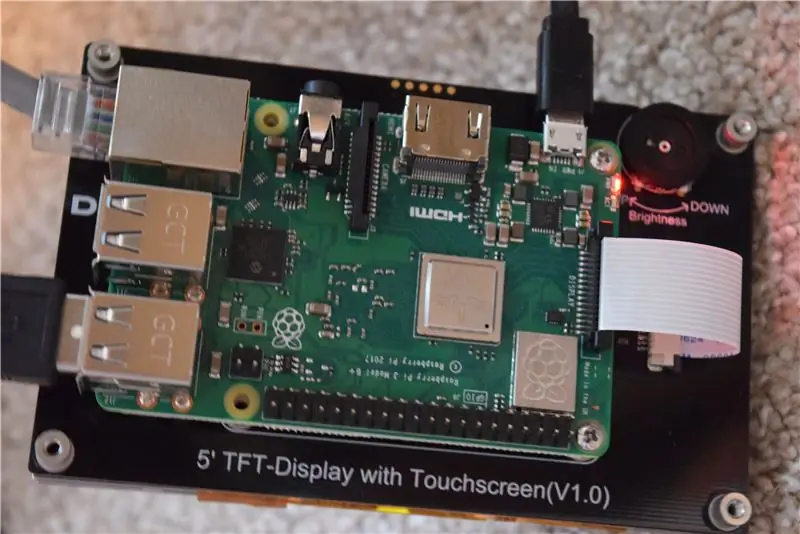

Jeg ønsket å lage en enkel kake, så jeg fikk en eske med en generisk gul kakeblanding og forberedte den i henhold til instruksjonene, og helte den i en 9x13 tommers form. Mens jeg bakte laget jeg en enkel smørkrem av 1 kopp smør, 4 kopper melis, 2 ss melk og litt vanilje. Så ble smørkremen spredt jevnt over den avkjølte kaken. Jeg sørget for at det ikke var store avvik som kunne forstyrre isdysen.
Glasuroppskriften er veldig viktig her. Hvis det er for rennende, vil det ikke bli på plass når det ekstruderes. For tykk og stepper vil ikke kunne ekstrudere den. Her er hva jeg brukte:
7 gram i pulverisert sukker
15,5 ts vann
4 dråper blå matfarger for å lage det jeg liker å kalle "Arduino Blue"
Trinn 9: Dekorer

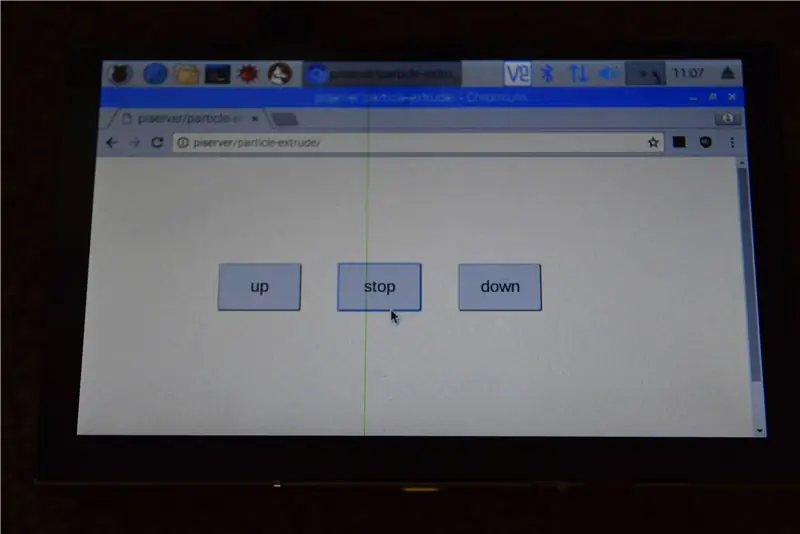

Nå som alt er forberedt, er det på tide å dekorere en kake. Først kjente jeg alle aksene og fikk dem til å berøre grensebryterne. Deretter berørte jeg "ned" på berøringsskjermen for å starte glasurekstruderingen. Deretter klikket jeg på start på cncjs -websiden for å få cnc -maskinen til å følge gcode.
Anbefalt:
Arduino bilvarslingssystem for omvendt parkering - Trinn for trinn: 4 trinn

Arduino Car Reverse Parking Alert System | Trinn for trinn: I dette prosjektet skal jeg designe en enkel Arduino Car Reverse Parking Sensor Circuit ved hjelp av Arduino UNO og HC-SR04 Ultrasonic Sensor. Dette Arduino -baserte bilreverseringssystemet kan brukes til autonom navigasjon, robotavstand og andre områder
Trinn for trinn PC -bygging: 9 trinn

Steg for trinn PC -bygging: Rekvisita: Maskinvare: HovedkortCPU & CPU -kjøler PSU (strømforsyningsenhet) Lagring (HDD/SSD) RAMGPU (ikke nødvendig) CaseTools: Skrutrekker ESD -armbånd/mathermal pasta m/applikator
Tre høyttalerkretser -- Trinn-for-trinn opplæring: 3 trinn

Tre høyttalerkretser || Trinn-for-trinn opplæring: Høyttalerkretsen styrker lydsignalene som mottas fra miljøet til MIC og sender den til høyttaleren der forsterket lyd produseres. Her vil jeg vise deg tre forskjellige måter å lage denne høyttalerkretsen på:
RC -sporet robot ved hjelp av Arduino - Trinn for trinn: 3 trinn

RC -sporet robot ved bruk av Arduino - Steg for trinn: Hei folkens, jeg er tilbake med et annet kult Robot -chassis fra BangGood. Håper du har gått gjennom våre tidligere prosjekter - Spinel Crux V1 - Gesture Controlled Robot, Spinel Crux L2 - Arduino Pick and Place Robot with Robotic Arms og The Badland Braw
Hvordan lage et nettsted (en trinn-for-trinn-guide): 4 trinn

Hvordan lage et nettsted (en trinn-for-trinn-guide): I denne veiledningen vil jeg vise deg hvordan de fleste webutviklere bygger nettstedene sine og hvordan du kan unngå dyre nettstedbyggere som ofte er for begrenset til et større nettsted. hjelpe deg med å unngå noen feil som jeg gjorde da jeg begynte
